Преглед садржаја
Аппле-ова најновија верзија мацОС-а је Вентура. У време писања овог чланка, Вентура је још увек у фази покретања бета верзије. То значи да само неколико Мац рачунара користи најновију верзију оперативног система. А пошто то није коначно издање, понекад може да буде споро.
Најбољи начин да учините мацОС Вентура бржим је да ажурирате своје апликације, инсталирате најновију бета верзију, поново покренете Мац и неколико других методе.

Ја сам Џон, стручњак за Мац и власник МацБоок Про-а из 2019. Имам најновију бета верзију мацОС Вентура и саставио сам овај водич да би вам помогао да га убрзате.
Зато наставите да читате да бисте сазнали све разлоге зашто мацОС Вентура може да ради споро и шта може учинити да поправи .
Разлог 1: Ваш Мац је стар
Један од примарних разлога због којих ваш Мац можда ради споро је једноставно зато што је стар. Како рачунари старе, они имају тенденцију да успоравају. Мацови нису изузетак. Ово је због неколико фактора, укључујући:
- Нагомилавање нежељених датотека и апликација током времена
- Опште хабање које долази са употребом
- Спорије процесор
С обзиром на то, већина Мацбоок-ова траје много година без икаквих значајних проблема. Међутим, ако је ваш Мац престар и ради споро са мацОС Вентура (без другог разлога), можда је време за надоградњу.
Напомена: 2017 је најстарији модел који подржава мацОС Вентура.
Како да поправите
Аковаш Мац је стар више од пет до шест година, вероватно је да једноставно није тако брз као што је био. У овом случају, улагање у новији Мац је одрживо решење.
Да бисте проверили годину производње вашег Мац-а, кликните на Аппле лого у горњем левом углу екрана. Затим кликните на О овом Мац-у .

Отвориће се прозор који приказује спецификације вашег Мац-а. Кликните на „Више информација…“

Отвориће се већи прозор, а година модела вашег Мац-а је наведена испод иконе Мац-а.

Али, не морате да набавите потпуно нови врхунски модел; чак и Мацбоок средњег ранга из последњих неколико година биће приметно бржи од старијег.
Међутим, пре него што одете и купите нови Мац, испробајте наше додатно решавање проблема у наставку.
Разлог 2: Спотлигхт поново индексира
Спотлигхт је сјајна функција која вам омогућава да претражујете читав Мац за датотеке, апликације и још много тога. Међутим, повремено Спотлигхт може поново индексирати ваш диск, посебно након надоградње на мацОС Вентура. Ово може да успори ваш Мац у процесу.
Реиндексирање се генерално дешава само када први пут подесите свој Мац или након већег ажурирања софтвера. Међутим, може се десити и насумично с времена на време.
Како да поправите
Добра вест је да када Спотлигхт заврши са поновним индексирањем, ваш Мац би поново требало да убрза.
Међутим, ако желите да зауставите процес (ако траје предуго, на пример),то можете учинити тако што ћете отићи на Систем Преференцес &гт; Сири &амп; Спотлигхт .

Затим опозовите избор у пољу за потврду поред опција у „Резултати претраге“ под Спотлигхт.
Разлог 3: Много апликација и процеса за покретање
Још један разлог зашто мацОС Вентура може бити спор је тај што једноставно има превише апликација и процеса за покретање. Када укључите Мац, бројне апликације и процеси аутоматски почињу да раде у позадини.
Ако имате много апликација које се отварају током покретања, ово би могло да заглави ваш Мац.
Како да поправите
Отворите Систем Преференцес , кликните на Генерал , а затим изаберите Логин Итемс .

Можете видети све апликације које су подешене да се аутоматски отварају када покренете Мац. Да бисте онемогућили отварање апликације при покретању, једноставно је изаберите и кликните на симбол „-“ испод ње.
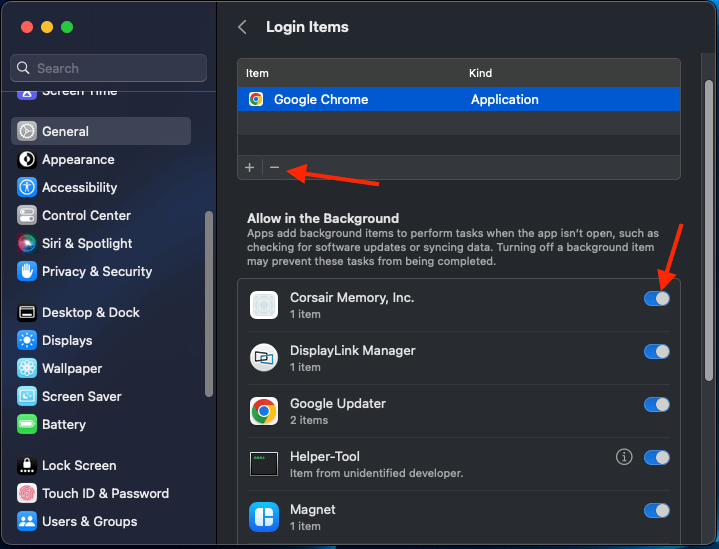
Да бисте онемогућили апликације у позадини, једноставно искључите прекидач кликом на њега. Такође можете променити редослед отварања апликација; само кликните и превуците их да бисте преуредили листу.
Повезано: Најбољи софтвер за чишћење Мац рачунара
Разлог 4: Превише покренутих апликација
Још један разлог зашто Вентура може бити спор је тај имате превише апликација отворених и покренутих у исто време. Када имате много отворених апликација, користи РАМ, процесорску снагу итд. Ако је отворено превише апликација са великим бројем ресурса, ваш Мац може почети да успорава.
Како да поправите
најједноставнијиначин да решите овај проблем је да затворите све апликације које не користите. Да бисте то урадили, само кликните десним тастером миша (или контролишите и кликните) на икону Доцк апликације, а затим изаберите „Куит“ из менија који се појави.
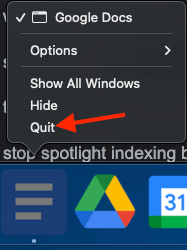
Ако имате много отворених апликација и ако нисте сигурни које да затворите, можете користити Монитор активности да видите које апликације користе највише ресурса.
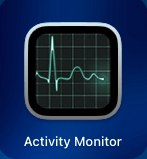
Да бисте то урадили, отворите Монитор активности (можете га пронаћи у Апликације ), а затим кликните на картицу ЦПУ .

Ово ће вам показати листу свих апликација које раде на вашем Мац-у и колико ЦПУ-а користе. Размислите о затварању оних који користе превише вашег ЦПУ-а.
Повезано: Како да поправите Мац систем је остао без меморије апликације
Разлог 5: Грешке након ажурирања
Понекад након ажурирање за Вентура, ваш Мац може имати неке грешке одмах након инсталирања Вентуре.
На пример, након што сам инсталирао мацОС Вентура бета, мој Мацбоок Про не би препознао мој УСБ-Ц чвориште.
Како да поправите
У овом случају, најбоље је да сачекате да прође или поново покренете Мац након што се ажурирање заврши. У мом случају, оставио сам свој МацБоок Про укључен неколико дана након надоградње на мацОС бета. Мој УСБ-Ц чвориште није функционисало док га нисам поново покренуо.
Дакле, да бисте исправили ове врсте грешака, поново покрените Мац. Ако то не успе, потражите ажурирање на најновију верзију мацОС-а. Кликните на икону Аппле у горњем левом углу екрана&гт; О овом Мац-у , а затим изаберите „Више информација…”

Ако је доступно ажурирање, оно ће се појавити под „мацОС“. Ако је доступно ажурирање, инсталирајте га.

Разлог 6: Апликације требају ажурирања
Понекад, старе верзије апликација на вашем Мац-у могу бити некомпатибилне са Вентуром. У том случају, могли би да успоре ваш Мац.
Како да поправите
Да бисте ово поправили, једноставно ажурирајте апликације на свом Мац-у. Да бисте то урадили, отворите Апп Сторе и кликните на картицу Ажурирања .

Одавде можете видети све апликације које имају доступна ажурирања. Само кликните на „Ажурирај“ поред апликације да бисте је ажурирали. Ако желите да ажурирате све своје апликације, кликните на „Ажурирај све“ у горњем десном углу.
Разлог 7: Бета проблем
Ако користите мацОС Вентура бета, могуће је да ваш Мац је спор једноставно зато што је бета верзија. Бета верзије софтвера обично нису стабилне као коначна верзија, тако да није изненађујуће што су можда мало спорије.
Иако су Аппле-ова бета верзија мацОС-а обично прилично солидна, још увек може бити неких грешака. Ако наиђете на овакве проблеме са бета, обавезно користите „Помоћник за повратне информације“ да то пријавите Аппле-у.

Како да поправите
ако користите бета а ваш Мац је неподношљиво спор, вероватно је најбоље сачекати да изађе коначна верзија. Или можете да видите да ли постоји новија верзија бета верзиједоступно.
Како да убрзате мацОС Вентура
Ако ваш Мац ради споро са Вентуром, можете да урадите неколико ствари да бисте га убрзали. Ево неколико савета који би могли да вам помогну да повећате брзину вашег Мац-а на мацОС Вентура.
Преузмите најновију верзију мацОС-а
Један једноставан начин да обезбедите да ваш Мац ради што је брже могуће је да користите најновија верзија мацОС Вентура. Да бисте то урадили, кликните на Аппле икону у горњем левом углу екрана, а затим изаберите „О овом Мац-у“.
Одавде би требало да видите коју верзију мацОС Вентура користите. Ако је доступно ажурирање, појавиће се овде. Само кликните на „Ажурирај“ да бисте га инсталирали. Имајте на уму да ће ажурирања мацОС подухвата бити чешћа током бета периода.
Реиндек Спотлигхт
Спотлигхт је одличан начин за брзо тражење датотека на вашем Мац-у, али понекад може да се заглави доле и споро. Ако се то догоди, можете поново индексирати Спотлигхт да бисте га убрзали.
Да бисте то урадили, само отворите Систем Преференцес, а затим кликните на Сири &амп; Спотлигхт. Затим кликните на картицу „Приватност“, а затим поништите избор, а затим поново проверите целу листу. Ово ће приморати Спотлигхт да поново индексира ваш цео диск, што може да потраје.

Када то буде готово, требало би да видите значајно повећање брзине у Спотлигхт-у.
Онемогућите ефекте радне површине
Ако имате омогућене ефекте на радној површини, то може да успори ваш Мац. Да бисте онемогућили ове ефекте,само отворите Систем Преференцес и кликните на Аццессибилити .

Одавде кликните на „Дисплаи“ и затим поништите избор у пољу поред „Редуце мотион“. Ово ће искључити све ефекте радне површине на вашем Мац рачунару, што може побољшати перформансе.

Можете и да покушате да омогућите „Смањење транспарентности“ у истом менију. Ово ће учинити Доцк и менији вашег Мац-а непрозирним, што такође може помоћи у побољшању перформанси.
Ажурирајте своје апликације
Један од најбољих начина да убрзате мацОС Вентура је да се уверите да све ваше апликације су ажурни. Старије верзије апликација можда нису компатибилне са новим оперативним системом, што може да успори ваш Мац.
Можете да ажурирате апликације директно из Апп Сторе-а. Само отворите Апп Сторе и кликните на картицу „Ажурирања“. Одавде можете видети све апликације које имају доступна ажурирања. Кликните на „Ажурирај“ поред апликације да бисте је ажурирали.
Честа питања
Ево неких честих питања која добијамо о мацОС Вентура.
Шта је мацОС Вентура?
мацОС Вентура је најновија верзија Аппле-овог Мац оперативног система. У фази је бета издања од септембра 2022.
Који су захтеви за мацОС Вентура?
Да бисте инсталирали и покренули мацОС Вентура, ваш Мац мора да има следеће:
- Мац модел године 2017. или новији
- инсталиран мацОС Биг Сур 11.2 или новији
- 4ГБ меморије
- 25ГБ доступног простора за складиштење
Повезано: Како обрисати „СистемДата” Стораге на Мац
Како да набавим мацОС Вентура?
Можете добити мацОС Вентура тако што ћете се пријавити за Аппле Вентура преглед овде.

Могу ли да инсталирам мацОС Вентура на свој МацБоок Аир?
Да, можете да инсталирате мацОС Вентура на свој МацБоок Аир све док испуњава системске захтеве.
Закључак
мацОС Вентура је одличан оперативни систем, али може раде споро на неким Мац рачунарима. Ако доживљавате успоравање, постоји неколико ствари које можете да урадите да бисте га убрзали.
Прво, уверите се да користите најновију верзију мацОС Вентура. То можете учинити тако што ћете кликнути на икону Аппле-а у горњем левом углу екрана, а затим изабрати „О овом Мац-у“. Затим инсталирајте ажурирање.
Ако то не помогне, пратите горенаведене кораке да бисте га убрзали.
Да ли сте преузели бета верзију мацОС Вентура? Реците нам шта мислите у коментарима испод!

